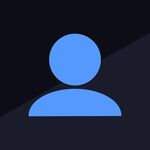En los últimos años, el envío masivo de mensajes y llamadas se ha multiplicado hasta llenar en muchas ocasiones las bandejas de entrada de correo no deseado. Si recibes demasiados mensajes de este tipo o bien de un usuario concreto, los puedes bloquear fácilmente.
Lo cierto es que cada vez más compañías se ponen serias contra el abuso del spam en sus servicios. Fue el caso de WhatsApp quien hace solo unos meses explicó que emprendería acciones legales contra los que hicieran un uso excesivo. En Gmail, de momento, no han llegado tan lejos y puedes controlarlo tú mismo.
Bloquear a un usuario en Gmail
Si recibes mensajes en Gmail de forma constante de un mismo usuario, puedes bloquearlo. Para ello, tienes que seguir unos sencillos pasos:
1.Abre un correo electrónico que te haya enviado el usuario que quieres bloquear.

2.Clica sobre los tres puntos situados en posición vertical del correo electrónico. (no los confundas con el mismo símbolo de los Ajustes de la aplicación, ubicado más arriba).
3.Pulsa sobre 'Bloquear a xxx@gmail.com'

4.Una vez hecho esto, te saltará un aviso dentro del propio correo en el que advierte de que tengas cuidado con el mensaje y te da la opción de desbloquear al remitente con solo pulsar sobre el mismo. Todos los correos electrónicos de este remitente irán directamente a la bandeja de Spam.
Bloquear correos en Gmail
Además de bloquear usuarios, también puedes bloquear la llegada de determinados correos a tu bandeja de entrada. Para ello tienes varias opciones.
Márcalo como spam
Es la opción más antigua y, probablemente, la más efectiva. Tras abrir la app de Gmail en tu móvil Android, debes seguir los siguientes pasos:

1.Selecciona el mensaje del remitente en cuestión (por ejemplo, una newsletter o correos de promociones) pinchando en el círculo situado en la izquierda de la pantalla.
2.Clica en la esquina superior derecha en el icono de los tres puntos verticales.
3.Elige "Marcar como spam".
Una vez hecho esto, todos los correos de ese remitente irán a la carpeta de spam.
Cancela la suscripción a correos masivos
¿Te has registrado en algún sitio web y te envía gran cantidad de correos? Puedes cancelar la suscripción. Para ello, abre la app de Gmail y haz lo siguiente:
1.Abre un correo del remitente cuyos mensajes no quieres seguir recibiendo.

2.Ve a la parte inferior del mensaje y toca en 'Cancelar suscripción' o 'Cancelar preferencias'. En caso de que no aparezca, es porque el remitente no ha proporcionado la información necesaria para que puedas cancelar la suscripción. Si es así, tendrás que marcar el mensaje como spam o bloquear al remitente, tal y como te explicamos anteriormente.

3.Se abrirá una página del remitente en la que te pregunta si quieres dejar de recibir más comunicaciones y te pide que indiques el motivo. El texto del mensaje suele variar, aunque la esencia sí es la misma. En nuestro ejemplo, bastará con seleccionar cualquier opción y pinchar en 'Darme de baja'.
Además, si recibes gran cantidad de correos de un remitente concreto y no los abres durante un tiempo, Gmail te sugerirá que canceles la suscripción a la lista.